上一篇
系统管理 自动更新关闭全流程详解:关闭自动更新的详细操作指南
- 问答
- 2025-09-02 04:24:52
- 2
系统管理 🚀 手动接管自动更新全攻略
写在前面:关闭更新需谨慎!安全补丁仍需定期手动安装,本方案适用于需要稳定生产环境的用户(如游戏玩家/设计工作者/企业终端)。
▍ 一、Windows 系统篇
适用版本:Win10 / Win11 专业版及以上
👉 方案1:组策略编辑器(最彻底)
- 按下
Win + R输入gpedit.msc回车 - 依次展开:计算机配置 → 管理模板 → Windows组件 → Windows更新
- 双击「配置自动更新」→ 选择「已禁用」→ 应用
- 额外建议:同一目录下开启「指定Intranet Microsoft更新服务位置」,填入虚假地址(如
0.0.1)避免后台检测
👉 方案2:服务控制(简易版)
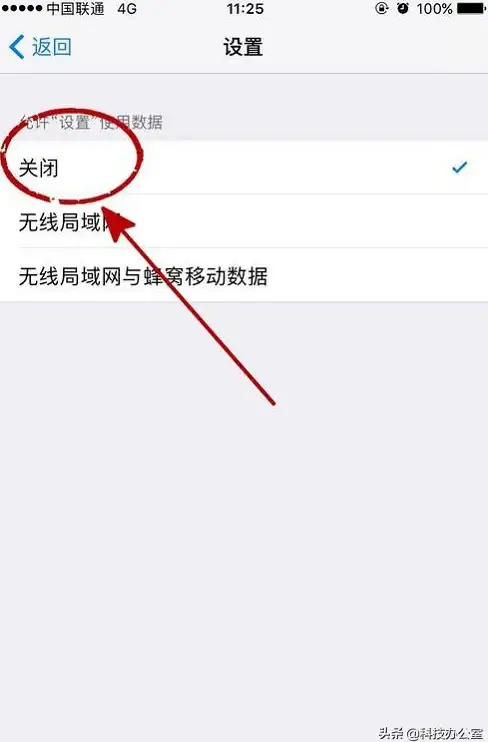
- 右键开始菜单 → 选择「运行」→ 输入
services.msc - 找到「Windows Update」服务 → 右键属性
- 启动类型改为「禁用」→ 点击「停止」运行中的服务
- 同级操作:「Windows Update Medic Service」同样禁用(防系统自动修复更新功能)
⚠️ 注意:
- 家庭版系统无组策略功能,可通过「任务计划程序」禁用
UpdateOrchestrator相关任务 - 每次大型系统发布前(如每年10月功能更新),建议临时恢复更新避免安全风险
▍ 二、软件配套操作
👉 关闭驱动自动更新
- 右键此电脑 → 属性 → 高级系统设置 → 硬件 → 设备安装设置
- 选择「否,让我选择要执行的操作」→ 勾选「从不安装来自 Windows 更新的驱动」
👉 禁用商店自动更新

- 打开 Microsoft Store → 点击右上角个人头像
- 进入「应用设置」→ 关闭「自动更新应用」
▍ 三、防反弹措施
系统更新会通过多种机制复活,建议叠加防护:
✅ 防火墙拦截(终极手段):
- 控制面板 → Windows Defender 防火墙 → 高级设置
- 出站规则 → 新建规则 → 程序路径:
C:\Windows\System32\MusNotification.exe(Win11更新通知程序)
C:\Windows\UpdateAssistant\*(更新助手目录) - 设置为阻止连接并永久生效
✅ 计量网络欺骗:
- 设置 → 网络和 Internet → 选择当前网络 → 开启「按流量计费的连接」
- 系统在此模式下会暂停大部分后台更新
▍ 四、后续维护建议
- 每月手动检查更新:通过设置 → Windows更新 → 手动点击「检查更新」安装安全补丁
- 使用第三方工具辅助:如
Windows Update Blocker一键切换开关状态 - 重大更新前:关注微软官方公告,避免错过关键功能优化
🚨 重要提醒:
完全关闭更新可能使系统暴露于安全风险,建议至少保留安全补丁更新,若遇到特定更新导致问题,可优先使用「显示/隐藏更新工具」(微软官方工具)屏蔽特定更新包而非完全禁用。
希望这份指南能帮你实现工作环境零打扰!如果有其他技巧欢迎补充交流 💻
本文由 溥祺祥 于2025-09-02发表在【云服务器提供商】,文中图片由(溥祺祥)上传,本平台仅提供信息存储服务;作者观点、意见不代表本站立场,如有侵权,请联系我们删除;若有图片侵权,请您准备原始证明材料和公证书后联系我方删除!
本文链接:https://vds.7tqx.com/wenda/817655.html









发表评论